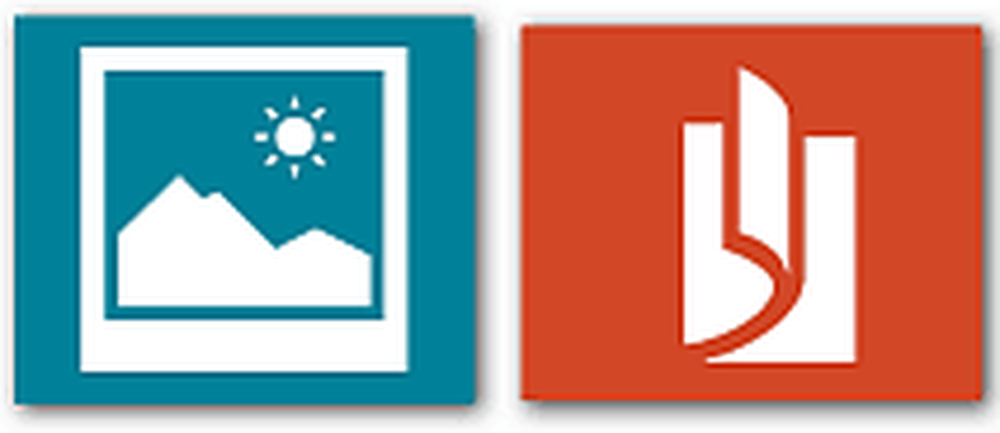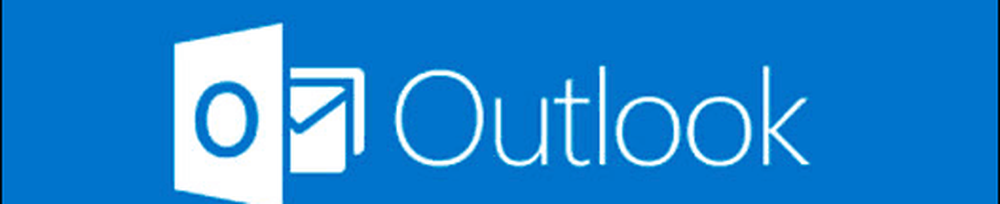Lassen Sie Outlook die ursprüngliche Nachricht nach dem Antworten schließen
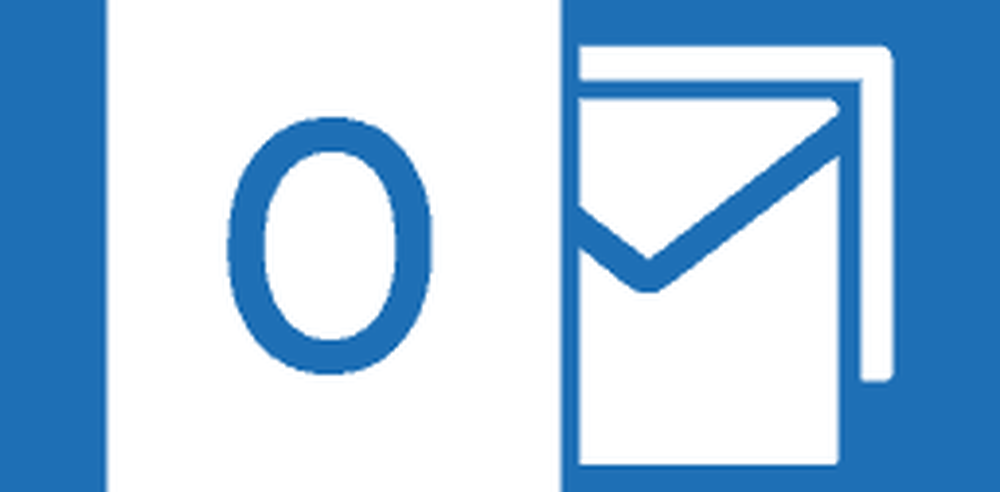
Ausblick 2013 und 2010
Gehe zu Datei> Optionen und wählen Sie Mail. Scrollen Sie dann zum Abschnitt "Antworten und Weiterleitungen" und markieren Sie "Ursprüngliche Nachrichtenfenster beim Antworten oder Weiterleiten schließen". Klicken Sie anschließend auf "OK".

Ausblick 2007
In Outlook 2007 gehen Sie zu Extras> Optionen Klicken Sie im nächsten Bildschirm auf die Schaltfläche E-Mail-Optionen.

Aktivieren Sie dann unter "Nachrichtenbehandlung" die Option "Originalnachricht beim Antworten oder Weiterleiten schließen" und klicken Sie auf "OK".

Das ist es. Wenn Sie jetzt eine Nachricht in Outlook beantworten oder weiterleiten, wird die ursprüngliche Nachricht automatisch geschlossen. Ich finde dies hilfreich, wenn Sie E-Mails den ganzen Tag über verwalten.